
לאחרונה הראינו לכם כיצד להשתמש רק בעיקריתמילון (לא מילונים מותאמים אישית) בעת ביצוע בדיקת איות או בדיקת איות אוטומטית תוך כדי הקלדה. אתה יכול לעשות את אותו הדבר ב- Outlook, אך מדובר בהליך שונה במקצת לשנות הגדרה זו ב- Outlook.
כדי ש- Outlook ישתמש במילון הראשי בלבד, לחץ על הכרטיסייה "קובץ".

במסך מאחורי הקלעים, לחץ על "אפשרויות" ברשימת הפריטים משמאל.

בתיבת הדו-שיח 'אפשרויות Outlook', לחץ על 'דואר' ברשימת הפריטים משמאל.
הערה: אם פתחת את תיבת הדו-שיח 'אפשרויות Outlook' מתוך הודעת דואר אלקטרוני, מסך 'דואר' פעיל כברירת מחדל.

בקטע "כתוב הודעות", לחץ על כפתור "איות ותיקון אוטומטי".
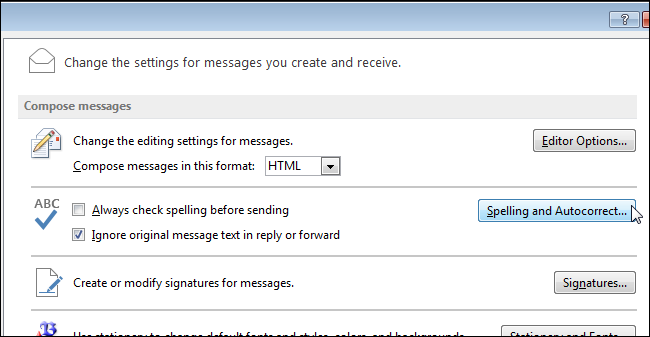
במסך "הגהה", בסעיף "בעת תיקון איות בתוכנות Microsoft Office", בחר בתיבת הסימון "הצע מהמילון הראשי בלבד" כך שיש סימן ביקורת בתיבה.
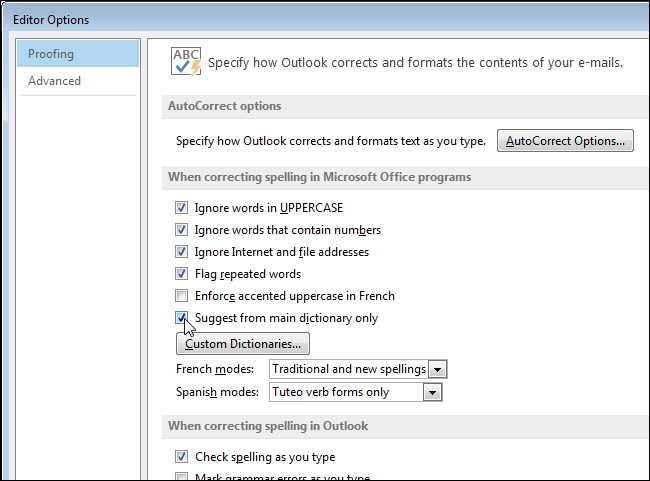
לחץ על "אישור" בתיבת הדו-שיח "אפשרויות עורך" כדי לקבל את השינוי שלך ולסגור את תיבת הדו-שיח.

אתה מוחזר לתיבת הדו-שיח "אפשרויות Outlook". כדי לסגור אותו, לחץ על "אישור".
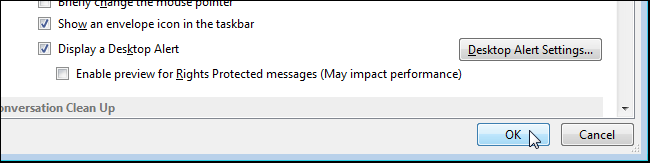
הגדרה זו זמינה גם ב- Word, Excel,ו- PowerPoint, אך ניתן לגשת אליו אחרת מאשר ב- Outlook. הפעלה או כיבוי של הגדרה זו בתוכנית אחת אינה משפיעה על ההגדרה בתוכנות האחרות.








